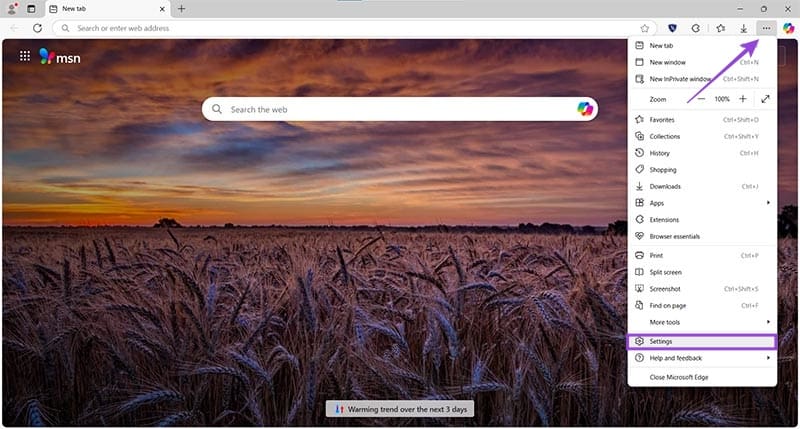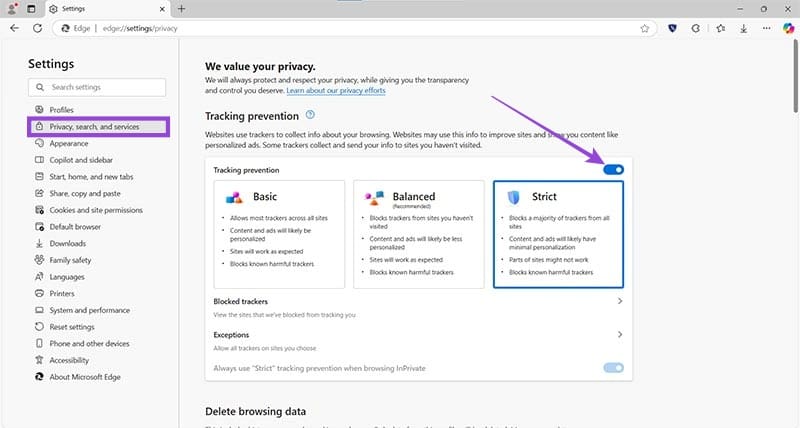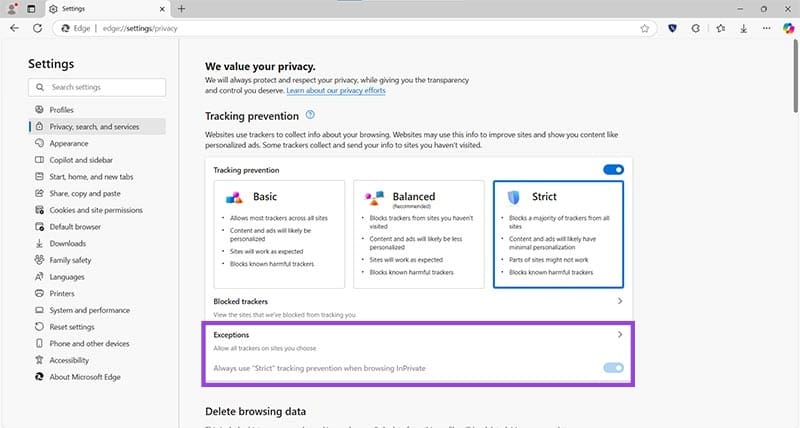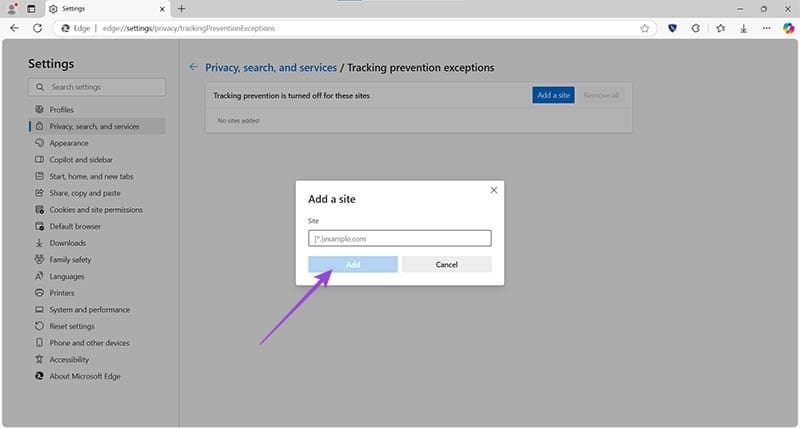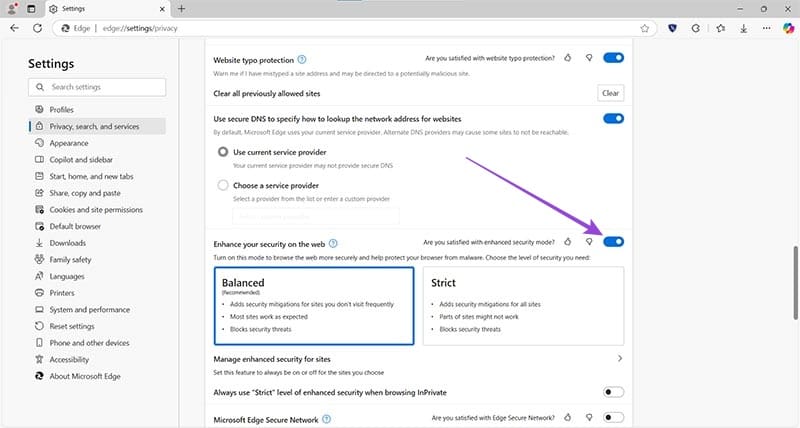Web browsen kan op zijn best een risicovolle aangelegenheid zijn. Daarom is het altijd een goed idee om ervoor te zorgen dat de beveiliging van uw browser op orde is. Microsoft’s Chromium-gebaseerde browser, Edge, bevat vele verbeterde functionaliteiten van zijn tegenhangers, inclusief beveiliging.
Dit artikel laat u zien hoe u uw browsebeveiliging in Edge kunt versterken en wat de verschillende beveiligingsopties betekenen voor uw browse-ervaring.
Inhoud
Beveiligingsmodi van Microsoft Edge
Het is niet alleen malware en phishing waar je op moet letten op het internet: er is ook het probleem van privacy. Cookies en website-trackers verzamelen persoonlijke gegevens, die worden gebruikt om gebruikersprofielen op te bouwen. Dit brengt je in gevaar voor phishing en spamberichten en gepersonaliseerde advertenties. Onbezochte sites kunnen deze informatie zelfs zonder jouw medeweten gebruiken.
Microsoft Edge beschikt over beveiligingsmodi die u helpen deze inbreuk op de privacy onder controle te houden en de macht weer in uw handen te leggen. Het is ook een snelle manier om uw voorkeuren te wijzigen. Er zijn drie opties om uit te kiezen:
- Basis – Dit is het minimale beschermingsniveau dat door Edge wordt aangeboden. Alleen schadelijke trackers worden geblokkeerd en de meeste sites kunnen u blijven volgen en gepersonaliseerde advertenties aanbieden.
- Gebalanceerd – De aanbevolen en standaardinstelling van de browser. Trackers van onbezochte sites worden niet toegestaan en sommige gepersonaliseerde advertenties worden niet weergegeven.
- Strikt – De strengste beveiliging die Edge te bieden heeft. De meeste trackers worden standaard geblokkeerd en advertenties zijn meestal niet gepersonaliseerd. Het nadeel van deze instelling is dat het de functionaliteit van de site kan beïnvloeden en dat sommige delen van een pagina mogelijk niet goed functioneren.
Wijzigen van uw trackerbescherming
Als u uw beveiligingsinstellingen wilt verhogen (of verlagen), maakt Edge het gemakkelijk:
- Klik op de drie stippen in de rechterbovenhoek van de browser.
- Selecteer “Instellingen” en er opent een nieuw tabblad.
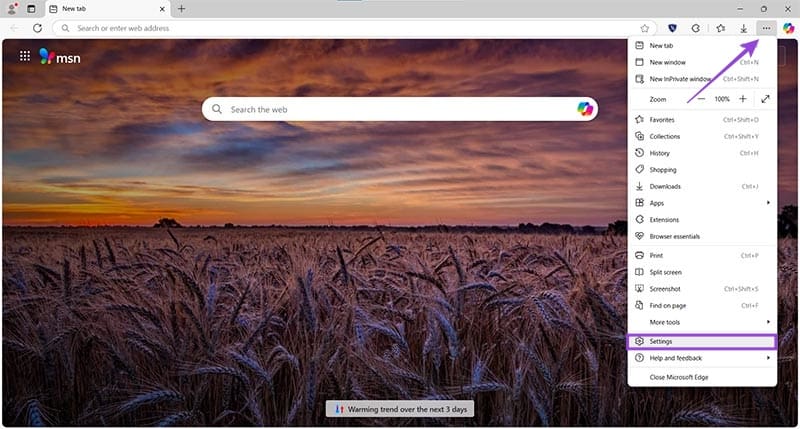
- Navigeren naar “Privacy, zoeken en services” en zoek de subgroep “Trackingpreventie”.
- Sleep de slider naar Ingeschakeld (als het nog niet ingeschakeld is) en kies vervolgens uw gewenste privacy-instelling.
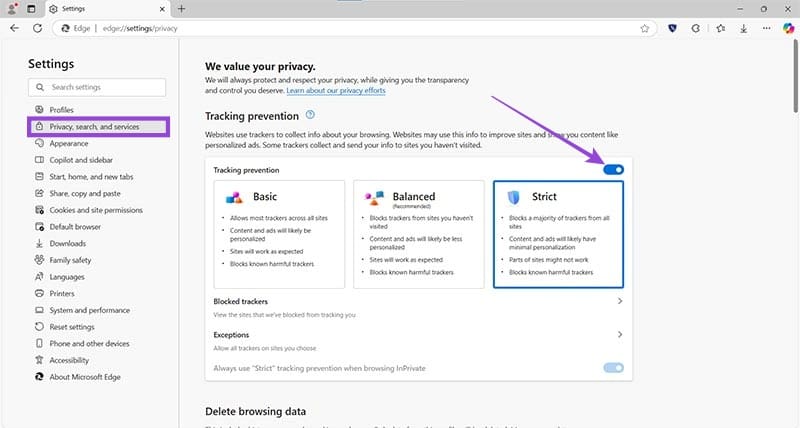
- De wijzigingen zijn onmiddellijk van kracht op nieuw geopende tabbladen.
Als u wilt controleren welke trackers Edge momenteel blokkeert, kunt u dit doen via de optie “Geblokkeerde trackers” in de subgroep. Klik op de knop “Gegevens wissen” om alle informatie over momenteel vermelde trackers te verwijderen.
Uitzonderingen toevoegen
U kunt ook merken dat u een bepaalde tracker ingeschakeld wilt hebben om een site waar u zich bevindt goed te laten functioneren. In dit geval kunt u deze aan uw lijst van uitzonderingen toevoegen. Om dit te doen:
- Klik op de optie “Uitzonderingen” in de subgroep “Trackingpreventie”.
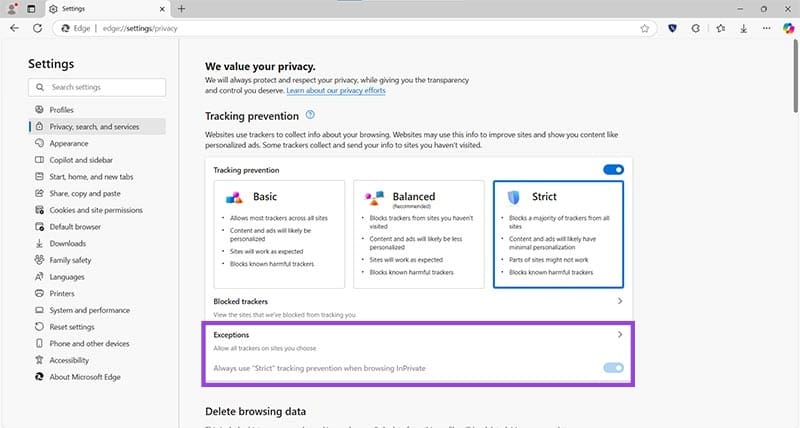
- Klik in het menu dat opent op de knop “Een site toevoegen”.
- Voer in het venster dat verschijnt de hyperlink van de site die u wilt toevoegen in.
- Druk op de knop “Toevoegen” en de site wordt aan uw lijst toegevoegd.
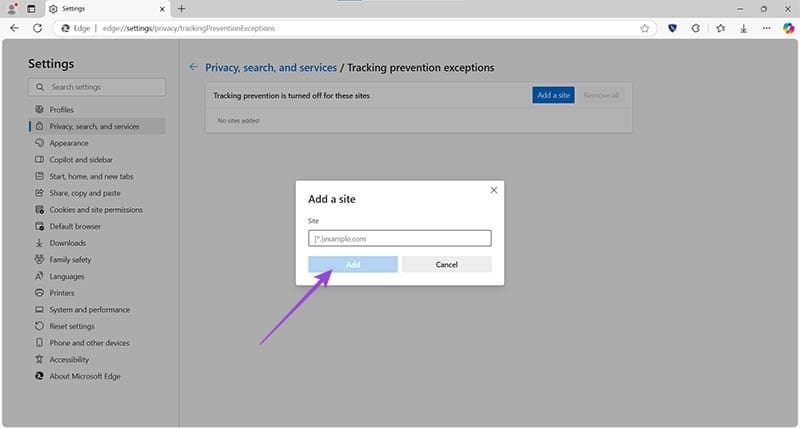
U kunt uw lijst met sites op elk moment wissen via de knop “Verwijder alles”.
Beveiliging wijzigen
Naast trackingbescherming bevat Edge ook een optionele VPN en andere beveiligingsmaatregelen om uw sessies nog veiliger te maken. Deze zijn te vinden onder de subgroep “Beveiliging” in “Privacy, zoeken en services.” Hier zijn de belangrijkste functies die worden aangeboden:
Beveiligingscertificaten beheren
Dit externe venster stelt u in staat beveiligingscertificaten (HTTP en SSL) en hun instellingen te beheren. U kunt bepaalde certificaten bekijken, importeren en exporteren naast het wijzigen ervan.
Microsoft Defender SmartScreen en ongewenste apps blokkeren
Deze twee opties stellen Edge in staat om in te grijpen wanneer het denkt dat de pagina's die u bekijkt of de apps die u downloadt onveilig kunnen zijn. Het inschakelen van deze instellingen introduceert het probleem van valse positieven en het markeren van sites waarvan u weet dat ze veilig zijn, maar het kan ook een solide eerste verdedigingslinie zijn bij het betreden van het onbekende.
Veilige DNS gebruiken
Edge gebruikt uw standaard serviceprovider om netwerkadressen op te zoeken. In gevallen waarin een bepaalde DNS-provider niet in staat is om toegang te krijgen tot een pagina, kunt u kiezen om naar een andere serviceprovider te veranderen vanuit dit menu.
Verbeter uw beveiliging op het web
Edge gebruikt de Just In Time (JIT) functie om oppervlakte-aanvallen te blokkeren, plus een paar andere op Windows gebaseerde beschermingen zoals Hardware Enforced Stack Protection, Arbitrary Code Guard (ACG) en Control Flow Guard (CFG). Net als bij trackingpreventie biedt het instellen van strengere controles meer bescherming, maar kan het ervoor zorgen dat bepaalde sites niet goed functioneren. Om deze instellingen in te schakelen:
- Sleep de slider in de subgroep “Verbeter uw beveiliging op het web” naar Ingeschakeld.
- Kies tussen de beveiligingsopties “Gebalanceerd” en “Strikt”. Er zijn hier geen “Basis” opties beschikbaar.
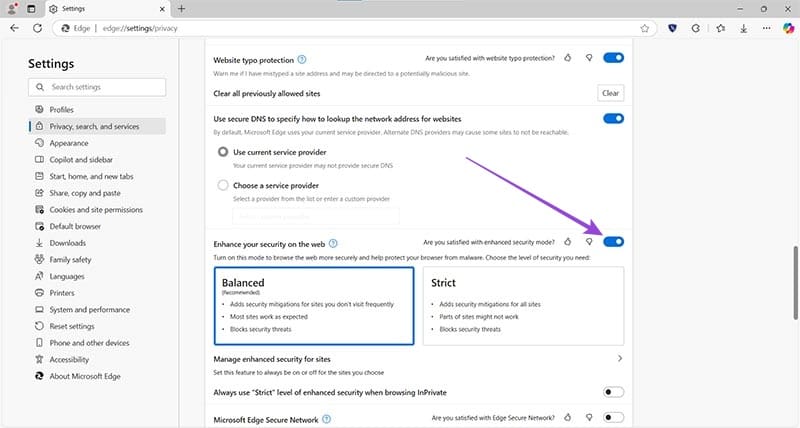
- Uw nieuwe instellingen gaan automatisch in werking met het volgende tabblad dat u opent.
Microsoft Edge veilige netwerk
Voor het geval je er nog geen hebt, beschikt Microsoft Edge over een eigen ingebouwde VPN voor een extra laag privacy. Het is gratis maar biedt slechts 1 GB aan beschermde dataverkeer per maand en kan diagnostische gegevens naar partnerservers verzenden om problemen op te lossen. Sleep de slider om deze in te schakelen.